0xc000007b错误通常由运行库缺失或损坏引起,解决方法包括:重启并以管理员身份运行程序;重新安装应用程序;修复Visual C++运行库;更新DirectX组件;使用SFC命令扫描修复系统文件。
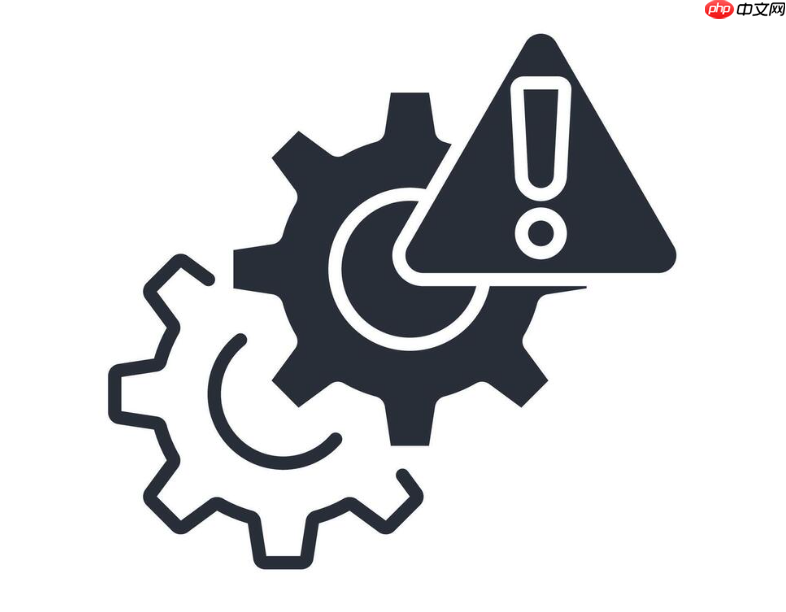
如果您尝试运行某个应用程序,但系统弹出“应用程序无法正常启动(0xc000007b)”的错误提示,则可能是由于程序依赖的关键运行库文件缺失、损坏或架构不匹配所致。以下是解决此问题的五种有效方案:
一、重启计算机并以管理员身份运行
此步骤旨在排除临时性的系统进程冲突或权限不足导致的问题,是所有修复操作的基础。
1、保存所有未完成的工作,然后重新启动您的计算机。
2、重启完成后,找到报错的应用程序图标或快捷方式。
3、右键点击该图标,选择“以管理员身份运行”,观察程序是否能够正常启动。
二、重新安装故障应用程序
应用程序自身的安装文件可能在下载或安装过程中已损坏或不完整,重新安装可以替换所有相关文件。
1、通过“控制面板”或“设置”中的“应用和功能”卸载当前的故障程序。
2、访问该程序的官方网站,下载最新且完整的官方安装包。
3、关闭杀毒软件后,运行新下载的安装包,按照提示完成重新安装。
4、安装完毕后尝试启动程序,检查0xc000007b错误是否消失。
三、修复或重装Visual C++运行库
Visual C++ Redistributables是绝大多数Windows应用程序运行所必需的组件,其缺失或损坏是引发0xc000007b错误的主要原因之一。
1、访问微软官方网站,搜索“Visual C++ Redistributable”。
2、下载并安装所有版本的x86(32位)和x64(64位)运行库,包括但不限于2005、2008、2010、2012、2013、2015-2022等版本。
3、为确保兼容性,建议同时安装32位和64位版本,即使您的系统是64位。
4、全部安装完成后,重启计算机,并测试原程序。
四、更新或修复DirectX组件
DirectX是处理图形和多媒体任务的关键API,特别是游戏和图形软件,其组件损坏会直接导致0xc000007b错误。
1、访问微软官方网站,搜索“DirectX End-User Runtime Web Installer”。
2、下载名为dxwebsetup.exe的小型在线安装程序。
3、运行该安装程序,在许可协议页面点击“下一步”。
4、注意取消勾选任何捆绑的附加软件(如Bing工具栏),然后继续安装。
5、安装程序将自动检测并修复您系统中缺失或损坏的DirectX文件。
6、安装完成后必须重启电脑,再尝试运行之前报错的应用程序。
五、使用系统文件检查器(SFC)扫描修复
此方法用于修复受保护的系统文件,当核心DLL文件损坏时,SFC命令能有效地将其恢复到正确状态。
1、在Windows搜索栏输入“cmd”,右键点击“命令提示符”,选择“以管理员身份运行”。
2、在打开的命令提示符窗口中,输入命令 sfc /scannow 并按回车键执行。
3、等待扫描过程完成,该过程可能需要几分钟到半小时不等,具体取决于系统状况。
4、如果SFC报告发现并修复了损坏的文件,请立即重启计算机。
5、重启后再次尝试启动出现0xc000007b错误的应用程序。






























